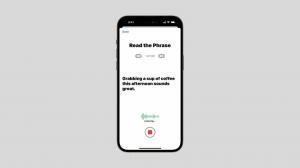Kuinka poistaa MacBook-sovelluksia
Haluatko vapauttaa tilaa Macistasi? Näin voit poistaa käyttämättömät sovellukset Applen kannettavasta tietokoneesta tai pöytätietokoneesta…
Sovellusten poistaminen MacBookista on nopea ja helppo prosessi. Itse asiassa on kaksi tapaa tehdä se: Finderissa ja Launchpad-ominaisuuden kautta.
Jos haluat poistaa sovelluksen, joka on ladattu App Storesta tai joka tuli esiasennettuna tietokoneellesi, vieritä tämän oppaan loppuun saadaksesi nopea tapa tehdä se Launchpadissa.
Jatka lukemista kaikkien näiden sovellusten sekä kolmansien osapuolien sivustoilta lataamiesi sovellusten osalta, jotta opit poistamaan ne Finderista…
Mitä tarvitset:
- Mac-kannettava tai tietokone
- Poistettava sovellus
Lyhyt versio
- Etsi sovellus, jonka haluat poistaa
- Vedä sovellus roskakoriisi
- Anna kirjautumistietosi ja napsauta OK
- Napsauta Finder
- Napsauta Tyhjennä astia ja vahvista poistaminen
Kuinka poistaa MacBook-sovelluksia
-
Vaihe
1Etsi Finderista sovellus, jonka haluat poistaa

Löydät sen yleensä Sovellukset-kansiosta tai voit etsiä sen Spotlightilla. Vieritä alas tämän oppaan Vianetsintä-osioon saadaksesi ohjeet Spotlightin käyttöön.

-
Vaihe
2Vedä sovellus roskakoriisi

Voit myös valita sovelluksen ja napsauttaa Tiedosto ja Siirrä lokeroon.

-
Vaihe
3Anna MacBookin käyttäjätunnus ja salasana ja napsauta OK, jos sinua pyydetään

Nämä ovat niitä, joita käytät kirjautuessasi kannettavaan tietokoneeseen. Meitä ei pyydetty tekemään niin tällä kertaa, mutta sen pitäisi näyttää suunnilleen tältä.

-
Vaihe
4Napsauta Finder

Tämä näkyy näytön yläkulmassa.

-
Vaihe
5Napsauta Tyhjennä astia

Löydät tämän vaihtoehdon pudotusvalikosta, mutta voit myös tyhjentää säiliön itse roskakorin sisältä.

-
Vaihe
6Vahvista napsauttamalla Tyhjennä astia uudelleen

Tämä poistaa pysyvästi kaiken roskakorista, mukaan lukien sovelluksesi.

Ongelmien karttoittaminen
Jos sinulla on vaikeuksia löytää sovellusta Finderista, voit käyttää Spotlightia.
Napsauta vain Spotlight (suurennuslasi) -kuvaketta valikkorivillä ja etsi sovellus, jonka haluat poistaa. Pidä sitten Komento-näppäintä painettuna ja kaksoisnapsauta avataksesi sovelluksen Finderissa. Noudata vaiheita 2–5 sieltä.
Voit myös käyttää MacBookin Launchpad-ominaisuutta poistaaksesi sovelluksia, jos ne tulivat suoraan App Storesta.
Voit tehdä tämän avaamalla Launchpad ja etsimällä sovelluksen, jonka haluat poistaa. Pidä sitten Optio-näppäintä painettuna saadaksesi kuvakkeet heilumaan, ja napsauta X-kuvaketta minkä tahansa poistettavan sovelluksen vieressä. Vahvista painamalla poista.
Saatat tykätä…

Kuinka vaihtaa MacBookin nimi

Kuinka nollata Intel Macbook

macOS Monterey: Uusia ominaisuuksia tulossa iMaciin ja MacBookiin 25. lokakuuta
Miksi luottaa journalismiin?
Vuonna 2004 perustettu Trusted Reviews on tarjota lukijoillemme perusteellisia, puolueettomia ja riippumattomia neuvoja siitä, mitä ostaa.
Nykyään meillä on miljoonia käyttäjiä kuukaudessa eri puolilta maailmaa, ja arvioimme yli 1 000 tuotetta vuodessa.